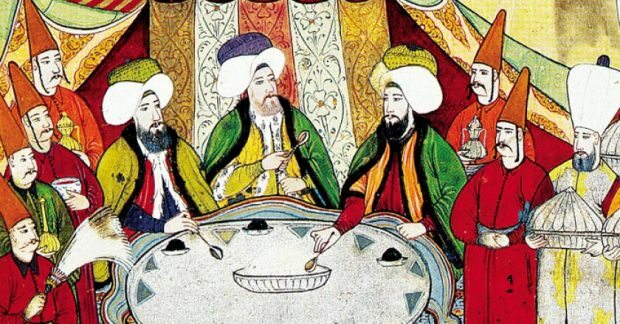Comment mettre en miroir l'iPhone sur la télévision sans Wi-Fi
Pomme Iphone Héros / / August 27, 2022

Dernière mise à jour le

AirPlay vous permet de partager l'écran de votre iPhone sur votre téléviseur même sans connexion Wi-Fi. Vous pouvez mettre en miroir un iPhone sur un téléviseur sans Wi-Fi en suivant ces étapes.
AirPlay est une fonctionnalité incroyablement utile si vous possédez plusieurs appareils Apple. Il vous permet de diffuser du contenu depuis votre iPhone vers un autre appareil Apple (comme une Apple TV) sur le même réseau Wi-Fi. Vous pouvez même refléter l'écran de votre iPhone sur votre Apple TV.
Saviez-vous qu'il est possible de refléter votre iPhone sur votre téléviseur même si vous n'avez pas de connexion Wi-Fi? Si vous avez les bons appareils ou le bon adaptateur, vous pouvez dupliquer votre écran sans avoir besoin du Wi-Fi.
Voici comment mettre en miroir l'iPhone sur un téléviseur sans Wi-Fi.
Puis-je mettre en miroir l'iPhone sur un téléviseur sans Wi-Fi à l'aide de n'importe quel Apple TV ?
Si vous avez une Apple TV, vous pourrez peut-être mettre en miroir votre iPhone sur votre téléviseur sans qu'aucun des deux appareils ne soit connecté au Wi-Fi. Cela utilise une fonctionnalité appelée AirPlay peer-to-peer. Cependant, cela ne fonctionnera que si vous possédez l'un des modèles les plus récents d'Apple TV.
Les appareils qui fonctionneront sont les suivants :
- (A1625) Apple TV HD avec tvOS 9.0 ou version ultérieure
- (A1842) Apple TV 4K première génération avec tvOS 11.0 ou version ultérieure
- (A2169) Apple TV 4K deuxième génération avec tvOS 11.0 ou version ultérieure
Si vous n'êtes pas sûr de votre modèle d'Apple TV, vous trouverez le numéro de modèle sur la base de l'appareil. Si votre numéro de modèle n'est pas A1625, A1842 ou A2169, vous ne pourrez pas mettre en miroir votre iPhone sur votre Apple TV sans Wi-Fi.
Comment mettre en miroir votre iPhone sur votre Apple TV sans Wi-Fi
Si votre Apple TV fait partie des modèles adaptés à AirPlay peer-to-peer, vous pourrez partager votre iPhone l'écran même lorsqu'il n'est pas connecté au Wi-Fi. Vous devrez déconnecter votre Apple TV du Wi-Fi pour utiliser le peer-to-peer Airplay.
Pour mettre en miroir votre iPhone sur votre Apple TV sans Wi-Fi :
- Allumez votre Apple TV et ouvrez le Réglages application.
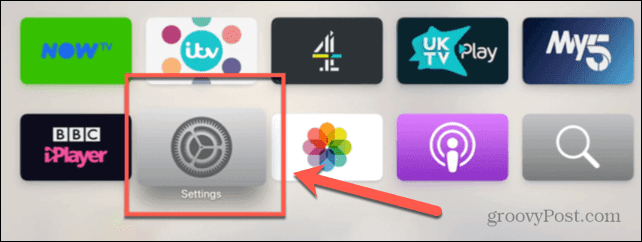
- Sélectionner Réseau.
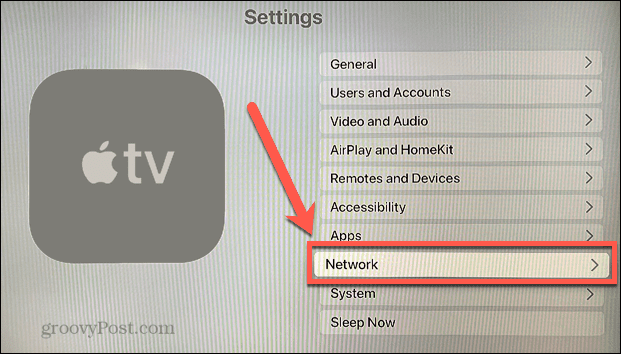
- Cliquez sur Wifi.
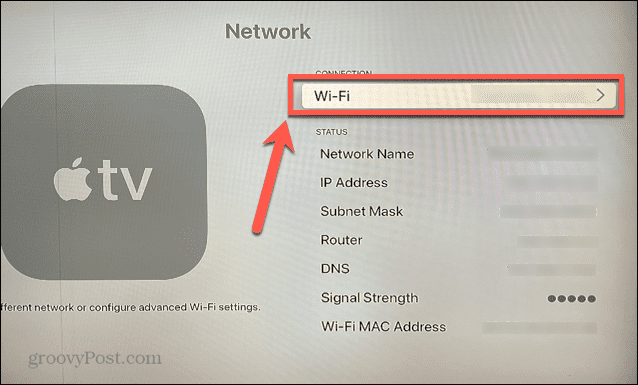
- Sélectionnez la connexion réseau actuelle.
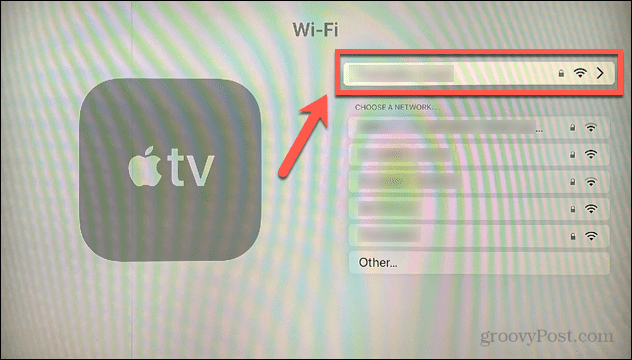
- Cliquez sur Oubliez le réseau. Cela déconnectera votre Apple TV du Wi-Fi.
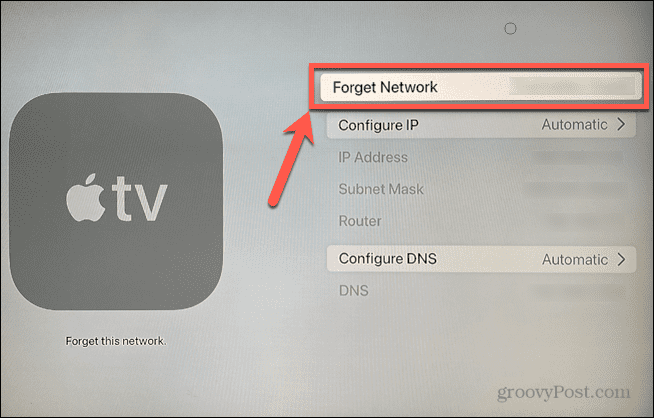
- Ouvrez le Centre de contrôle sur votre iPhone. Sur iPhone X ou version ultérieure, balayez vers le bas depuis le coin supérieur droit de votre écran. Sur les iPhones antérieurs, balayez vers le haut depuis le bas de l'écran.
- Appuyez sur le Miroir de l'écran icône.
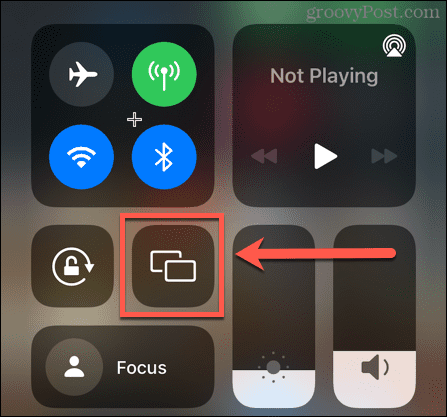
- Au bout d'un moment, vous devriez voir votre Apple TV apparaître dans la liste des appareils sur lesquels vous pouvez filtrer les appareils en miroir. Appuyez dessus.
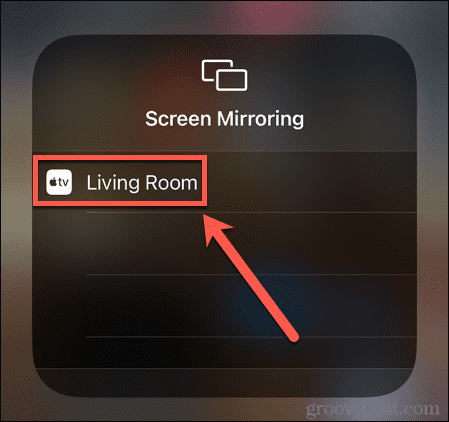
- Si vous n'avez pas couplé votre iPhone avec votre Apple TV auparavant, un code à quatre chiffres apparaîtra sur votre Apple TV.
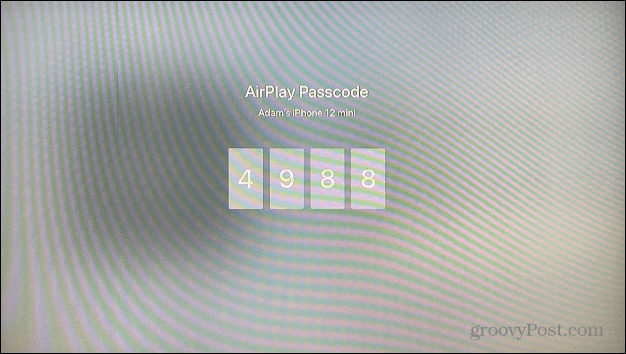
- Entrez ce code sur votre iPhone.
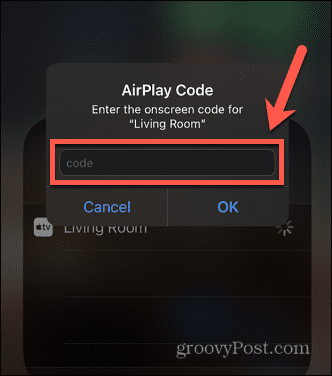
- Votre écran devrait maintenant être mis en miroir sur votre téléviseur sans Wi-Fi.
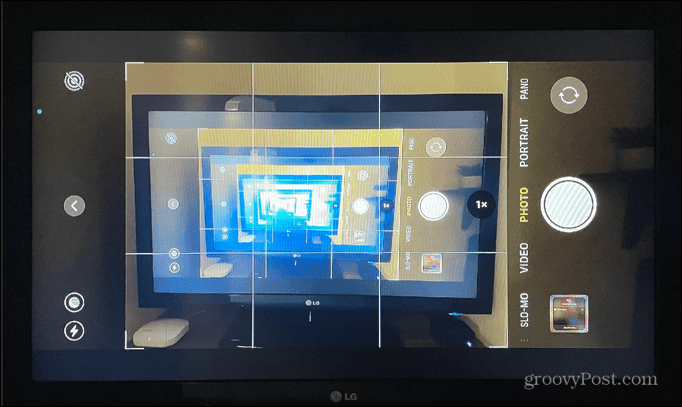
Comment mettre en miroir votre iPhone sur un téléviseur à l'aide du connecteur Lightning
Si vous n'avez pas d'Apple TV ou si votre modèle ne prend pas en charge AirPlay peer-to-peer, vous pouvez mettre en miroir votre iPhone sur votre téléviseur à l'aide d'un câble HDMI. Vous aurez besoin d'un Adaptateur AV numérique Lightning pour le faire, cependant.
Pour mettre en miroir votre iPhone sur un téléviseur à l'aide de l'adaptateur AV numérique Lightning :
- Branchez l'adaptateur AV numérique Lightning dans le port Lightning de votre iPhone.
- Connectez une extrémité d'un câble HDMI au port HDMI de l'adaptateur AV numérique Lightning.
- Branchez l'autre extrémité du câble HDMI dans un port HDMI de votre téléviseur.
- Assurez-vous que votre téléviseur est sur la bonne entrée pour le port HDMI que vous utilisez.
- Vous devriez maintenant pouvoir voir l'écran de votre iPhone reflété sur votre téléviseur.
Utiliser une Apple TV et un iPhone ensemble
Savoir comment mettre en miroir votre iPhone sur un téléviseur sans Wi-Fi vous permet de voir le contenu de votre iPhone sur un écran beaucoup plus grand, même lorsque vous n'avez pas de connexion Wi-Fi. Il vous permet d'afficher des vidéos, de parcourir vos photos, de charger des applications comme Instagram ou TIC Tac, ou même diffuser une présentation depuis votre iPhone.
Votre Apple TV peut fonctionner avec votre iPhone pour faire plus que la simple mise en miroir d'écran. Tu peux utilisez votre iPhone comme télécommande pour votre Apple TV, ou utilisez Siri sur votre iPhone pour lire des vidéos sur Apple TV. Vous pouvez même utilisez votre iPhone pour calibrer votre Apple TV.
Comment trouver votre clé de produit Windows 11
Si vous avez besoin de transférer votre clé de produit Windows 11 ou si vous en avez simplement besoin pour effectuer une installation propre du système d'exploitation,...
Comment effacer le cache, les cookies et l'historique de navigation de Google Chrome
Chrome fait un excellent travail en stockant votre historique de navigation, votre cache et vos cookies pour optimiser les performances de votre navigateur en ligne. Voici comment...
Correspondance des prix en magasin: comment obtenir des prix en ligne lors de vos achats en magasin
Acheter en magasin ne signifie pas que vous devez payer des prix plus élevés. Grâce aux garanties d'égalisation des prix, vous pouvez obtenir des réductions en ligne lors de vos achats dans...